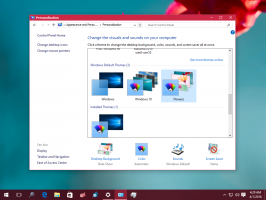Як створити завантажувальний USB-накопичувач UEFI за допомогою інсталяції Windows 10
Раніше я показував вам, як встановити Windows 10 за допомогою a завантажувальний USB-накопичувач. Цей метод підходить для пристроїв, які завантажуються у застарілому режимі BIOS. Якщо вам потрібен завантажувальний USB-накопичувач UEFI, вищезгаданий метод не працюватиме. У цій статті ми розглянемо, як створити завантажувальний USB-накопичувач UEFI з інсталяцією Windows 10.
Рекомендується використовувати інструмент Rufus, щоб підготувати завантажувальний USB-накопичувач UEFI Windows 10. Rufus безкоштовний і працює без проблем. Крім того, це портативна програма, тому її не потрібно встановлювати. Ось покрокові інструкції:
- Завантажте останню версію Rufus з ТУТ.
- Вам потрібен USB-накопичувач об’ємом не менше 4 ГБ. Усі дані на цьому диску буде стерто, тому перед продовженням рекомендується створити резервну копію всього з цього USB-накопичувача.
- Запустіть утиліту Rufus і виберіть свій USB-накопичувач у розділі «Пристрій».
- Виберіть схему розділів для комп’ютерів UEFI з MBR. Якщо на вашому комп’ютері є схема розділів GPT (таблиця розділів GUID), виберіть відповідну опцію зі списку.
- Натисніть значок CD/DVD-приводу, щоб перейти до файлу ISO-образу Windows 10. Виберіть файл ISO-образу Windows 10 — 32-розрядний або 64-розрядний — залежно від того, що ви завантажили.
Якщо у вас немає образу ISO, ось як ви можете створити свій власний: Отримайте образ ISO для Windows 10 build 9860 для чистої інсталяції.

Після того, як ви натиснете кнопку «Пуск» у Rufus, він створить завантажувальний USB-накопичувач UEFI з Windows 10. Це воно. Ви закінчили.